
当我们想要购买二手Mac电脑时,我们常常会产生疑问: 确定它是什么型号,有时连卖家自己也不清楚,随着岁月的流逝。 这些信息非常重要,因为我们将能够知道它是否是 Apple 设备之一,可以提供改进的可能性,增加存储空间,使用 SSD,或者使用更多更好的 RAM 使其更快,因为并非所有 Mac计算机有资格执行此任务。
为此,我们还需要了解设备具有哪些具体特征。 感谢一个名为 苹果序列号信息 您可以从其中访问 信息。 在其中我们可以了解有关特定团队的所有信息。 我们只需输入我们想要购买的Mac设备的序列号,就可以获得我们想要的设备的各种信息。
Apple 序列号信息以了解 Mac 数据
在该网站向我们提供的信息中,我们有设备的制造周数、重量、端口和连接以及我们想知道的任何其他信息,以及安装的内存、内存类型、或计算机支持的最大内存容量。
但也许问题在于如何找到设备的序列号。 如果这是您的情况,请继续阅读我们将要看到的内容 尝试找出 Mac 电脑序列号的几种方法. 去吧!
如何知道 Mac 电脑的序列号

了解如何通过 3 种不同的方式查找 Mac 电脑的序列号。 如果您使用 Finder 或 iTunes 将设备与电脑同步,请将其连接到电脑并在 Finder 或 iTunes 中选择设备。 让我们看看不同的方法!
第一种方法
查找我们的 Mac 或我们想要购买的 Mac 的序列号的最简单方法是 点击苹果标志 屏幕左上角,然后,我们将单击“关于本机”选项。 «关于此Mac» 还可以为您提供有关您所拥有的计算机类型的有用信息。
然后,如果您想了解更多信息,可以单击“更多信息”选项。 在该部分中,会出现一个弹出窗口,其中包含各种信息,其中还有我们的Mac计算机的序列号。
获得序列号后,我们现在可以访问 Apple 序列号信息网站并了解有关 Mac 电脑的所有信息。
第二种方法
我们可以在设备本身上找到 Mac 计算机的序列号。 为此,您只需将 Mac 电脑翻过来即可。在背面顶部,查找以“Designed by Apple in California”开头的文本,然后沿着文字行找到该词 串行 非常小的字母,后面是相关 Mac 计算机的序列号。
请勿在 Mac 运行时翻转 Mac,因为这可能会损坏硬盘
第三种方法
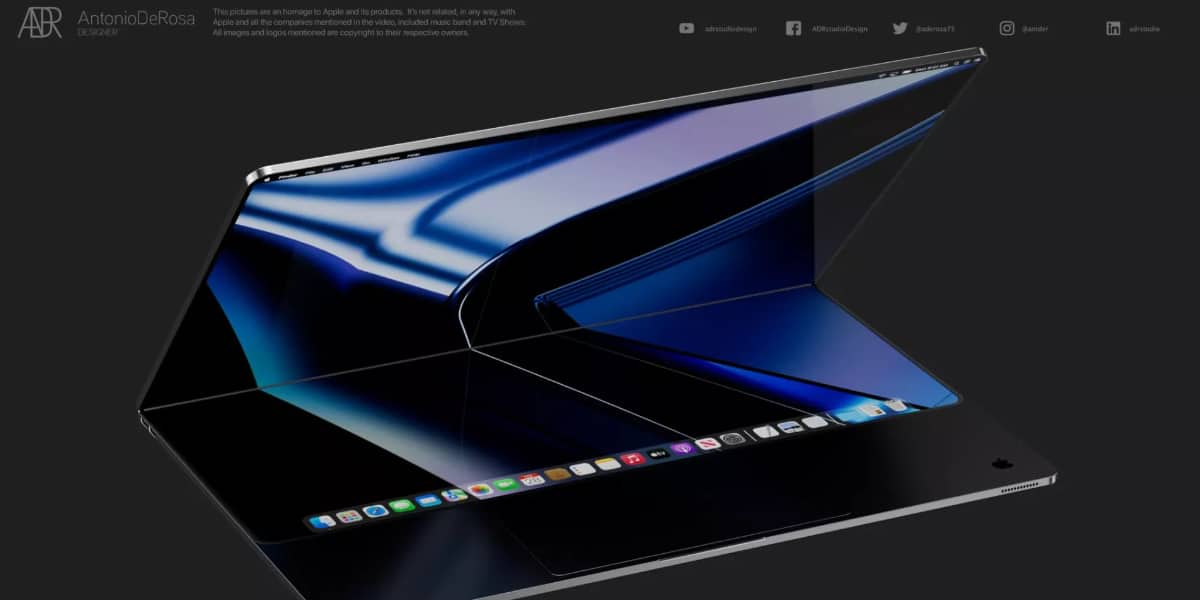
最后我们还可以找到我们Mac电脑的序列号,只要Mac连接了我们的Apple ID账户,即使你不在电脑上也应该能够找到序列号 通过 Apple ID 网站、appleid.apple.com。
您可以在此处登录,然后向下滚动到“设备”部分,然后单击 Mac 的名称以获取其序列号。
另外,告诉您,如果您还有产品的原包装,您可以检查条形码以查看序列号。 您还可以在原始产品收据或发票上查找产品序列号。
而这就是第三种方法,要知道设备的序列号就可以在Apple Serial Number Info网站上输入,知道设备的数据。
结论
您应该知道您需要知道 Mac 电脑的序列号 在保修期内进行维修 并帮助你 如果您的设备丢失或被盗,请恢复您的设备.
在日常生活中,Mac 的序列号是什么并不重要。谁会在乎随机的一系列字母和数字呢? 但如果您需要使用保修并让 Apple 维修您的 Mac,您将需要该序列号。 如果您的计算机丢失或被盗,警方也会关心序列号。
因此,虽然您可能永远不需要知道,但了解如何查找 Mac 的序列号仍然是个好主意。
好,我刚刚给我的第一台Mac买了任何建议?